Google Translate
ŠIS SERVISS VAR SATURĒT GOOGLE NODROŠINĀTUS TULKOJUMUS. GOOGLE NESNIEDZ NEKĀDAS TIEŠAS VAI NETIEŠAS GARANTIJAS SAISTĪBĀ AR TULKOJUMIEM, TOSTARP UZ JEBKĀDAS GARANTIJAS ATTIECĪBĀ UZ TULKOJUMU PAREIZĪBU, TICAMĪBU, KĀ ARĪ JEBKĀDAS NETIEŠAS GARANTIJAS ATTIECĪBĀ UZ PIEMĒROTĪBU PĀRDOŠANAI, PIEMĒROTĪBU KONKRĒTAM MĒRĶIM UN AUTORTIESĪBU IEVĒROŠANU.
Korporācijas Nikon (turpmāk „Nikon”) atsauces vadlīnijas jūsu ērtībai ir tulkotas, izmantojot tulkošanas programmatūru, ko darbina Google Translate. Ir pieliktas saprātīgas pūles, lai nodrošinātu pareizu tulkojumu, tomēr automatizētās tulkošanas sistēmas nav nedz perfektas, nedz arī paredzētas, lai ar tām aizstātu cilvēkus. Tulkojumi tiek piegādāti kā Nikon atsauces vadlīniju serviss, un tie tiek piegādāti „kā ir”. Netiek sniegtas kādas tiešas vai netiešas garantijas attiecībā uz jebkādu tulkojumu, kas veikti no angļu valodas jebkurā citā valodā, precizitāti, ticamību vai pareizību. Tulkošanas programmatūras ierobežojumu dēļ daļa satura (piemēram, attēli, video, Flash utt.) var nebūt pārtulkota precīzi un pareizi.
Oficiālais teksts ir atsauces vadlīniju angļu valodas versija. Jebkādas neatbilstības vai atšķirības nav saistošas, un tām nav juridiskas ietekmes attiecībā uz atbilstību paredzētajiem mērķiem vai to izpildi. Ja rodas jebkādi jautājumi saistībā ar tulkotajās atsauces vadlīnijā sniegtās informācijas pareizību, skatiet vadlīniju versiju angļu valodā, kas ir to oficiālā versija.
NEF ( RAW ) apstrāde: NEF ( RAW ) konvertēšana uz JPEG
G poga U N retušēšanas izvēlne
NEF ( RAW ) attēlu konvertēšanas process citos formātos, piemēram, JPEG tiek saukts par “ NEF ( RAW ) apstrādi”. Kamerā var izveidot NEF ( RAW ) attēlu JPEG kopijas, kā aprakstīts tālāk.
-
Retušas izvēlnē atlasiet [ NEF ( RAW ) apstrāde ].
Iezīmējiet [ NEF ( RAW ) apstrāde ] un nospiediet 2 .
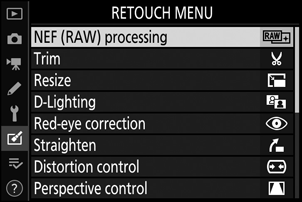
-
Izvēlieties galamērķi.
- Ja ir ievietotas divas atmiņas kartes, iezīmējiet [ Izvēlēties galamērķi ] un nospiediet 2 .
- [ Izvēlēties galamērķi ] nav pieejams, ja ir ievietota tikai viena atmiņas karte. Pārejiet uz 3. darbību.
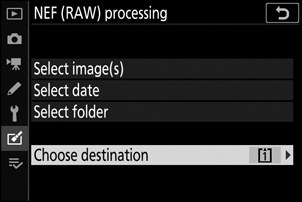
- Nospiediet 1 vai 3 , lai iezīmētu kartes slotu, un nospiediet J .
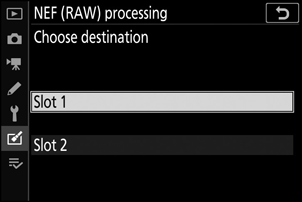
-
Izvēlieties, kā tiek atlasīti attēli.
Opcija Apraksts [ Atlasīt attēlu(s) ] Izveidojiet atlasīto NEF ( RAW ) attēlu JPEG kopijas. Var atlasīt vairākus NEF ( RAW ) attēlus. [ Izvēlēties datumu ] Izveidojiet JPEG kopijas visiem NEF ( RAW ) attēliem, kas uzņemti atlasītajos datumos. [ Izvēlēties mapi ] Izveidojiet visu NEF ( RAW ) attēlu JPEG kopijas atlasītajā mapē. 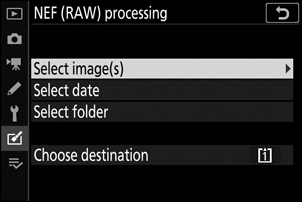
Ja izvēlējāties [ Select image(s) ], pārejiet uz 5. darbību.
-
Atlasiet avota slotu.
- Iezīmējiet slotu ar karti, kurā ir NEF ( RAW ) attēli, un nospiediet 2 .
- Ja ir ievietota tikai viena atmiņas karte, jums netiks prasīts izvēlēties slotu.
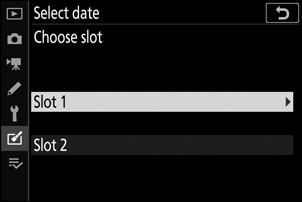
-
Izvēlieties fotogrāfijas.
Ja izvēlējāties [ Atlasīt attēlu(s) ] :
- Iezīmējiet attēlus, izmantojot kursortaustiņu.
- Lai skatītu iezīmēto attēlu pilnekrāna režīmā, nospiediet un turiet pogu X
- Lai atlasītu iezīmēto attēlu, nospiediet pogu W ( Q ). Atlasītie attēli ir atzīmēti ar $ ikonu. Lai atceltu pašreizējā attēla atlasi, vēlreiz nospiediet pogu W ( Q ); $ vairs netiks rādīts. Visi attēli tiks apstrādāti, izmantojot tos pašus iestatījumus.
- Kad atlase ir pabeigta, nospiediet J , lai turpinātu.
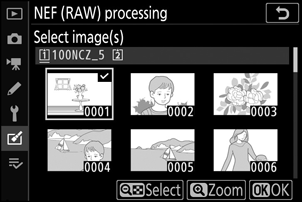
Ja izvēlējāties [ Atlasīt datumu ] :
- Iezīmējiet datumus, izmantojot kursortaustiņu, un nospiediet 2 , lai atlasītu ( M ) vai atceltu atlasi ( U ).
- Visi attēli, kas uzņemti datumos, kas atzīmēti ar rūtiņu ( M ), tiks apstrādāti, izmantojot tos pašus iestatījumus.
- Kad atlase ir pabeigta, nospiediet J , lai turpinātu.
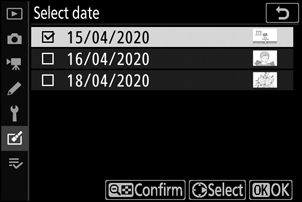
Ja izvēlējāties [ Atlasīt mapi ] :
Iezīmējiet mapi un nospiediet J , lai atlasītu; visi attēli atlasītajā mapē tiks apstrādāti, izmantojot tos pašus iestatījumus.
-
Izvēlieties iestatījumus JPEG kopijām.
- Iestatījumi, kas bija spēkā fotoattēla uzņemšanas laikā, tiek parādīti zem priekšskatījuma.
- Lai izmantotu iestatījumu, kas bija spēkā fotogrāfijas uzņemšanas brīdī, ja piemērojams, atlasiet [ Oriģināls ].
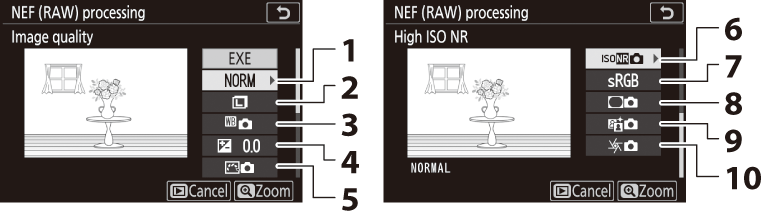
- Attēla kvalitāte ( 0 attēla kvalitāte )
- Attēla izmērs ( 0 I mage Size )
- Baltā balanss ( 0 baltā balanss )
- Ekspozīcijas kompensācija ( 0 E (ekspozīcijas kompensācijas) poga )
- Iestatīt Picture Control ( 0 Iestatīt Picture Control )
- Augsts ISO NR ( 0 Augsts ISO NR )
- Krāsu telpa ( 0 krāsu telpa )
- Vinjetes vadība ( 0 Vinjetes vadība )
- Aktīvā D-Lighting ( 0 Aktīvā D-Lighting )
- Difrakcijas kompensācija ( 0 difrakcijas kompensācija )
- Lai izietu, nekopējot fotogrāfijas, nospiediet pogu K
-
Kopējiet fotogrāfijas.
- Iezīmējiet [ EXE ] un nospiediet J , lai izveidotu atlasīto fotogrāfiju JPEG kopijas.
- Ja ir atlasīti vairāki fotoattēli, pēc [ EXE ] iezīmēšanas un J nospiešanas tiks parādīts apstiprinājuma dialoglodziņš; iezīmējiet [ Jā ] un nospiediet J , lai izveidotu atlasīto fotoattēlu JPEG kopijas.
- Lai atceltu darbību, pirms ir izveidotas visas kopijas, nospiediet pogu G ; kad tiek parādīts apstiprinājuma dialoglodziņš, iezīmējiet [ Jā ] un nospiediet J .
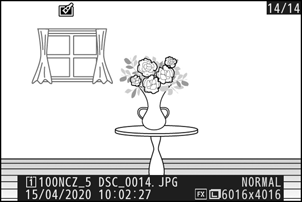
- NEF ( RAW ) apstrāde ir pieejama tikai NEF ( RAW ) attēliem, kas izveidoti ar šo kameru. Nevar atlasīt attēlus citos formātos un NEF ( RAW ) fotoattēlus, kas uzņemti ar citām kamerām vai Camera Control Pro 2 .
- [ Ekspozīcijas kompensācija ] var iestatīt tikai uz vērtībām no –2 līdz +2 EV.

